手机百度网盘如何关闭广告定向投放功能?
1、首先,点击打开手机百度网盘。如图:

2、进入界面后,在右下角点击“我的”。如图:
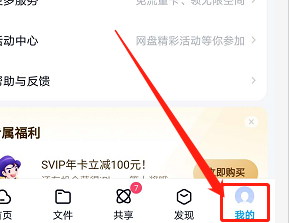
3、然后,在“设置与服务”中,点击“设置”。如图:

4、然后,点击“隐私设置”选项。如图:

5、然后,点击“定向投放设置”。如图:

6、接着,点击“广告定向设置”按钮。如图:

7、在弹出中,点击“确认关闭”按钮即可。如图:

1、1.首先,打开手机百度网盘app,右下角点击“我的”。
2.在“设置与服务”中,点击“设置”,点击“隐私设置”选项。
3.最后,在“定向投放设置”,关闭“广告定向设置”按钮即可。
声明:本网站引用、摘录或转载内容仅供网站访问者交流或参考,不代表本站立场,如存在版权或非法内容,请联系站长删除,联系邮箱:site.kefu@qq.com。
阅读量:57
阅读量:42
阅读量:59
阅读量:107
阅读量:95